Как редактировать пдф файл в иллюстраторе
Обновлено: 04.07.2024
Перевод в Adobe Illustrator
Поскольку документ PDF в действительности является специализированной версией файла PostScript, этот документ можно открыть и редактировать в графическом редакторе Adobe Illustrator, который специально предназначен для открытия и редактирования объектов PostScript.
Заметим, что при открытии документа PDF редактор Adobe Illustrator автоматически выполнит все необходимые операции (замена шрифта, расширение встроенного подмножества до полного шрифта и правильная настройка языка) для преобразования текстовых объектов в редактируемые текстовые объекты с учетом языка, установленного в операционной системе. Поэтому даже если нельзя было выполнить перевод фрагмента текста в Adobe Acrobat, этот фрагмент можно успешно перевести методом печати поверх в редакторе Adobe Illustrator. Разумеется, редактируемыми будут только текстовые фрагменты, а текст, представленный графическими объектами, так и останется графикой, не поддерживающей текстовое редактирование. Кроме того, в Adobe Illustrator одновременно можно открыть только одну страницу из многостраничного документа PDF. Хотя допускается сохранение отдельной измененной страницы в общем многостраничном документе.
В растровом редакторе Adobe Photoshop страницы из документа PDF открываются в виде графического изображения, поэтому нельзя выполнить текстовое редактирование (перевод поверх), хотя вполне возможно удаление текстовых блоков, представленных графическими объектами, с последующим вводом текста перевода. Строго говоря, Photoshop не является инструментом для редактирования PDF (поскольку работает с растровыми пиксельными изображениями, а не с данными PostScript).
- Сделайте копию файла PDF, который собираетесь открыть в Illustrator.
- Запустите графический редактор Illustrator и выполните команду File (файл) >Open (открыть). Выберите сделанную на шаге 1 копию документа PDF и щелкните Open (открыть).
- Откроется окно выбора страницы, не имеющее текстового заголовка. В этом окне выберите нужную страницу документа PDF и щелкните OK.
- После того, как выбранная страница PDF откроется в Illustrator, выполните команду Select All (выбрать все) из набора инструментов Selection (выбор). Будут выделены все элементы (объекты) нашей страницы. Любой элемент страницы PostScript, скажем текстовый ввод (type) или векторная графика (vector graphic), можно выделить и редактировать индивидуально, пользуясь обычными инструментами редактора Illustrator.
- Завершив редактирование страницы PDF в Illustrator, выберите в меню File (файл) команду Save (сохранить) или Save As (сохранить как). Открытая и отредактированная страница PDF будет записана обратно в файл PDF вместе со всеми изменениями, сделанными при открытии и правке страницы в Illustrator.
Иногда в редакторе Illustrator правильно интерпретируются и открываются не все элементы страницы PDF. Например, текст, надпечатанный поверх цветной области, неправильно распознается редактором Illustrator , поэтому не отображается в нем как текстовый объект. Если просто сохранить такую открытую страницу PDF, то нераспознанные элементы будут удалены из новой версии файла PDF. Это одна из причин для работы в Illustrator только с копией документа PDF, но не с самим исходным документом.
Еще одно важное соображение, о котором следует помнить во время выбора между редактированием готового документа PDF или исходного файла, из которого документ был создан, - это возможность замены страниц. Если редактируется исходный файл (часто требуется изменение только нескольких страниц), а затем создаются новые страницы, заменяющие старые версии страниц в исходном файле PDF, то все поля, закладки и комментарии сохраняются в том виде, в каком они присутствовали в первоначальной версии PDF.
Инструменты редактирования PDF от сторонних компаний
Хотя Acrobat обеспечивает некоторые базовые возможности редактирования, для регулярного открытия и выполнения операций изменения множества объектов в нескольких документах PDF можно оценить полезность приобретения расширенных дополнительных функций в сторонних программах, специально «заточенных» под такие задачи.
Существует несколько надстроек редактирования для Acrobat, например PitStop компании Enfocus. Эта программа обеспечивает широкий спектр улучшенных функций для применения ко всему документу, указанным в нем страницам или отдельным объектам, включая полномасштабную предварительную проверку преобразования в формат PDF (preflighting) и набор инструментов исправления ошибок, автоматизацию выполнения операций, или инструмент сертификации для пробной распечатки и вывода по стандарту PDF/X. Однако утилиту PitStop, как и другие сторонние приложения (например, Jaws PDF Editor), нельзя считать «волшебной палочкой», способной редактировать PDF подобно редактированию документа DOC в редакторе Word.
Все известные сегодня средства редактирования PDF, включая Acrobat, Illustrator и PitStop, не обладают всеми функции редактирования, необходимыми для полноценного перевода документа PDF.

Поскольку большинство макетов для печати сохраняются в формате PDF, то часто возникает необходимость его отредактировать. Возможно, убрать старое фото, поменять текст или просто изменить номер телефона в контактах.
PDF файлы могут сочетать в себе вектор и растр одновременно, они имеют маленький вес и открываются даже на мобильных телефонах. Этот формат широко применяют в полиграфии, в нем сохраняют чертежи, инструкции, книги и т.д.
Если есть исходный файл макета, то сделать это не составит труда. А что делать если есть только файл PDF? Возможно ли внести изменения непосредственно в PDF-формат не имея исходника.
Часто возможность полноценно редактировать файл PDF имеют программы в которой он создавался Adobe Illustrator или Adobe Photoshop.
Например, если вы знаете, что исходник файла создавался в Illustrator, то попробуйте открыть PDF в этой программе. Если при сохранении была включена совместимость, то файл будет редактироваться также, как и исходник.
Как редактировать PDF в Adobe Acrobat DC
Справа откройте боковую панель с инструментами и выберите "Edit PDF".
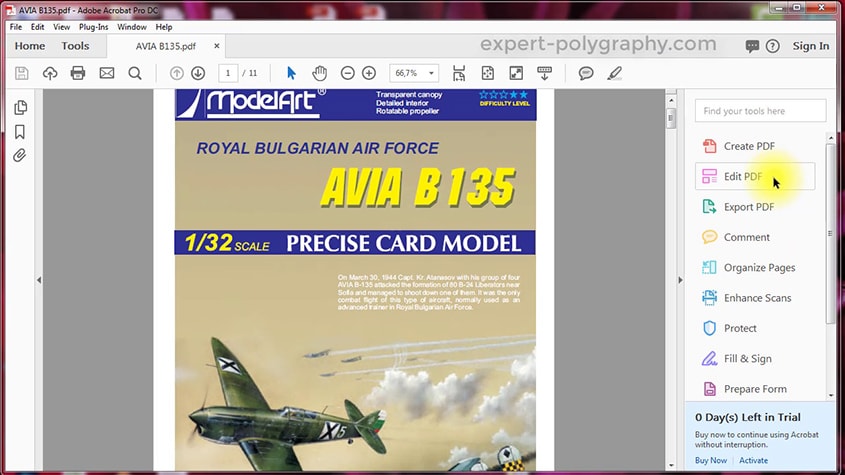
Adobe Acrobat DC позволяет вносить изменения в файл, но у него нет такого большого количества инструментов редактирования. Основное преимущество заключается в том, что можно легко вносить текстовые изменения в многостраничные документы.
Теперь вы можете редактировать текст, перемещать и удалять текстовые блоки и картинки. В правой части появились настройки для текста, здесь можно менять размер шрифта и другие параметры текста.

Итак, если вам нужно убрать несколько слов или строк подойдет профессиональный редактор Adobe Acrobat, с более сложной версткой он не справится, и это единственный минус.
Редактирование многостраничных PDF файлов
Adobe Acrobat редактирует многостраничные файлы не нарушая их последовательность и это большой плюс.
В левой части рабочего стола разверните панель страниц. Нажмите по одной из них правой кнопкой мыши. В открывшимся меню вы можете добавить страницы в документ, удалить, повернуть, заменить.
Иногда требуется обрезать страницу, для этого выберите "Crop Pages. "
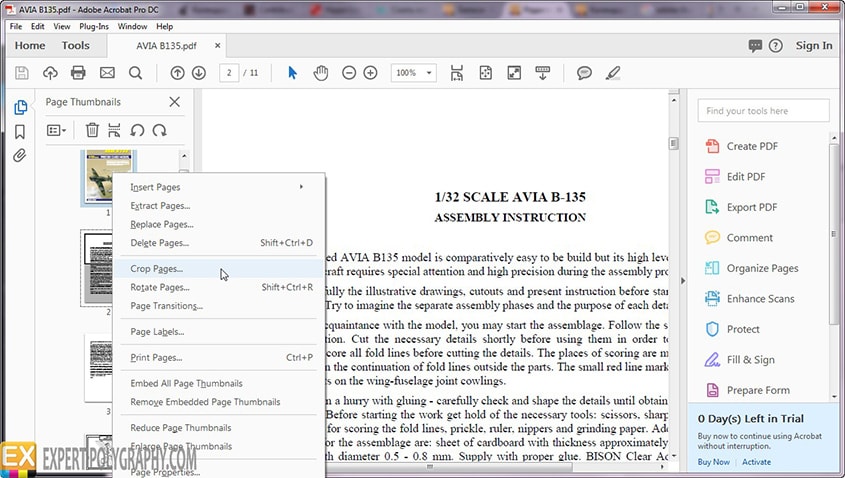
В следующем окне можно задать отступы от каждой стороны страницы, единицы измерения и принцип обрезания. Кадрирование можно применить к одной странице, к выделенным, ко всем, к четным и нечетным.
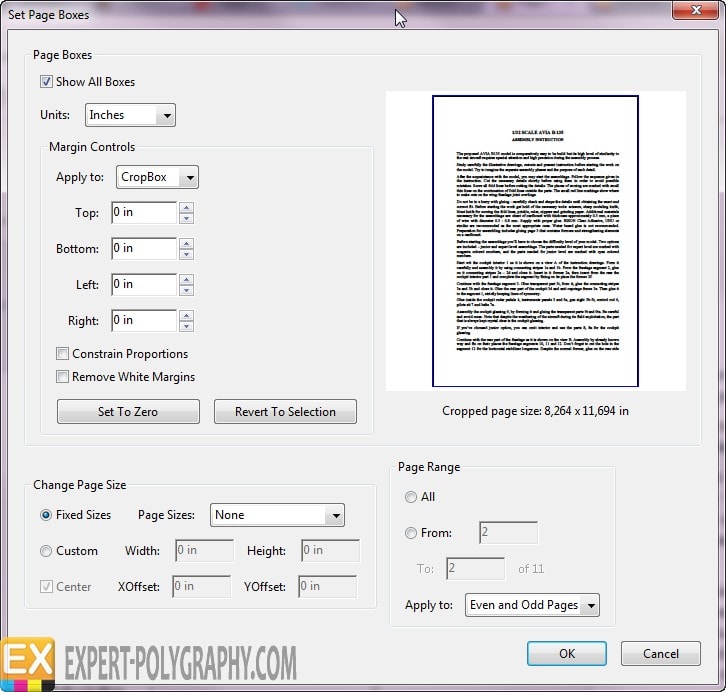
Особенно полезной будет применение к четным и нечетным страницам (Even/Odd Pages) с разными значениями. Например, для создания зеркальных полей в книге.
Как редактировать PDF в Adobe Illustrator CC
Иллюстратор имеет больше инструментов для редактирования, чем Acrobat. Но в Illustrator можно открывать только по одной странице.
Кроме того, часто слетают шрифты или текстовые блоки рвутся. Чтобы такого не происходило желательно установить нужный шрифт или закривить шрифты в Acrobat.
Во втором случае, текст превратится в векторный элемент и его невозможно будет редактировать как текст.
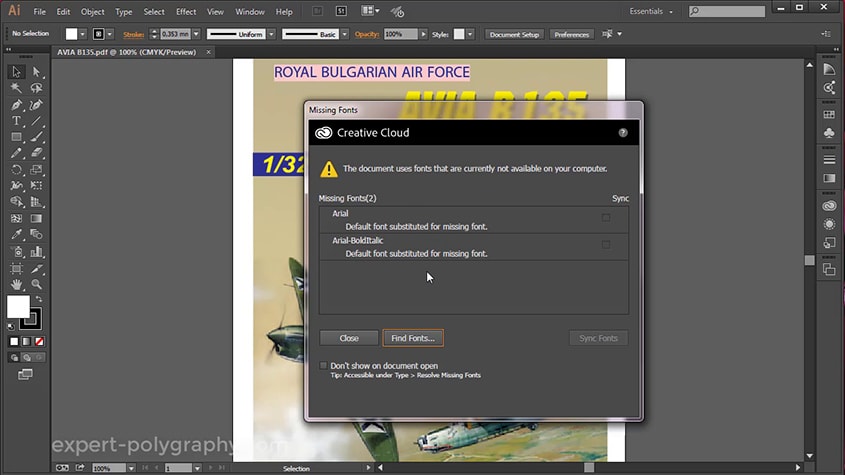
Как редактировать PDF в Adobe Photoshop
Если PDF файл не получается редактировать не в одной из перечисленных выше программ, скорее всего слои склеены в единое изображение, остается фотошоп.
Photoshop растрирует PDF в изображение, а затем вы можете редактировать его как обычную картинку, применяя все доступные инструменты ретуши.
Перетяните файл в рабочее окно Фотошопа. В окне импорта самым важным параметром является разрешение растрирования страницы (Resolution).
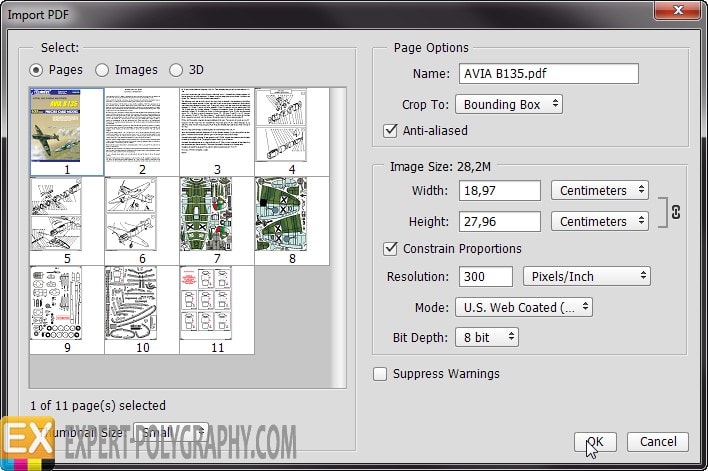
Однако, если PDF был сохранен из Photoshop со слоями. То его открытие в фотошопе не будет отличатся от открытия исходника.

В этом уроке я покажу свой способ, как я правлю страницы в PDF перед отправкой в типографию.
Допустим у нас имеется PDF документ с некоторым количеством страниц, например журнал из 48 страниц. Задача - взять третью страницу, отредактировать ее, и вставить обратно.
Для этого нам понадобятся наличие двух программ: Adobe Illustrator и Adobe Acrobat Professional.
Вот наш журнал в формате PDF из 48 страниц, третью страницу этого журнала я попробую сейчас отредактировать.

1. Запускаем Adobe Illustrator:

2. Перетаскиваем файл PDF в окошко программы:

Illustrator предложит выбрать страницу, с помощью боковых стрелок выбираем нужную страницу и жимаем ОК.

3. Нужная нам страница открылась в Иллюстраторе:

Отредактируем ее по своему желанию:

4. Далее нажимаем File (Файл) - Save As (Сохранить как):

выбираем тип файла: Adobe PDF, жмем "Сохранить":

В окошке настроек в поле Adobe PDF Preset выбираем, к примеру, "High Quality Print" и нажимаем "Save PDF".

*Настройка "High Quality Print" позволяет сохранить файл без потери качества, но вы можете настроить параметры в зависимости от того, для чего предназначается этот документ, если вы хотите выложить в интернет, выберите "Custom" и настройте большую степень сжатия.
5. Переходим к программе Adobe Acrobat Profesional, здесь открыт наш журнал, мы должны находиться на странице, которую нужно заменить.
Выбираем Document (Документ) - Replace Pages (Заменить страницы):

Откроется окошко "Select File With New Pages" в котором выберем исправленный файл. Выделяем его и нажимаем Select (выделить).

Появится окошко, предупреждающее, что вы меняете эту страницу (номер 3 на 3), соглашаемся и жмем ОК.

6. Обязательно в Акробате сохраните пдф: File (Файл) - Save As (Сохранить как).
Ну вот, таким способом можно отредактировать любую страницу в документе PDF. Если у вас возникают какие-то вопросы, пишите в комментариях или на нашем форуме, с радостью помогу.
Можно ли отредактировать pdf файл Фотошопом если там больше одной страницы?
Есть pdf-файл. 24 страницы. На первой странице небольшая ошибка. Открыл файл Фотошопом, выбрал.
Нужно отредактировать Эмблему
Требуется вместо надписи на эмблеме написать "Immortal" без кавычек, таким же шрифтом желательно.
Нужно отредактировать картинку, убрать надписи
Добрый день, помогите убрать все надписи на этой картинке
Нужно отредактировать шкалу,а точнее изменить уже имеющуюся
Нужно сделать такого же размера(как цветное вложенное изображение) только изменить на то что ручкой.
Мой видео-вопрос (MPEG-4 - 8 мб.) пояснил бы ситуацию, но киберфорум не может его принять.
Мне нужно прийти к виду PDF:
- вначале видим 1 страницу PDF;
- следующая страница PDF объединяет две страницы первоначального файла. Они видны одновременно, расположены с лева и с права
- следующая страница ниже видим снова 1-у страницу Hyzek, а чем не устраивает смена режима просмотра на двухстраничный? Мне дали такую задачу - 2 и 3 страницы, 3 и 4 страницы - двухстраничный режим просмотра, остальные одностраничный.
Как получить нормальный рендер без дублей страниц?
Добавлено через 5 часов 0 минут
В акробате не разобрался где аналоги "В иллюстраторе: Файл-Поместить. Отметить галочку "Показать параметры импорта". Появится окошко, где можно выбрать нужную страницу в Pdf. Потом еще раз Поместить, выбрать уже вторую страницу. Потом эти две страницы расположить рядышком."
Переделал все в иллюстраторе. На этот раз все 22 страницы смог разместить вертикально по одной. Почему так получилось не понятно. но рендер прошел нормально, дублей не было, все стр. на месте.
Теперь надо редактировать текст. Ничего не получилось. Уроки есть и в одном было замечание - "Редактировать текст в ПДФ-е в программах Adobe Illustrator 2020, Adobe Acrobat DC можно, если фай "не склеенный", в нем должны быть соответствующие слои (текстовые)."
Ладно, допустим мой пдф склеенный. Но разве может быть такое, что картинки в нем поменять получилось в акробате, а текст не редактируется.
Прошу помощи!
Я новичок в illustrator и пр. Есть документ пдф, который надо редактировать,
В документе, открытом в Illustrator 2020 в "Слои" показаны только слои
страниц документа. Слоев для элементов, расположенных на этих страницах нет.
В Acrobat DC этот пдф элементы выделяются блоками и доступны для
редактирования.
Делаю так, но "Embed Image" (внедрить изображения)" - не вижу.
Как понять такой сюрприз?
В Adobe Acrobat DC элементы этого пдф выделяются блоками и доступны для редактирования.
Можно ли разморозить/расклеить/добиться открытия в этом Illustrator 2020 слоев элементов для их редактирования?
Читайте также:

